Como copiar o link de arquivos do iCloud Drive
Aprenda como copiar um link de arquivo ou pasta do iCloud Drive, para compartilhá-lo com amigos ou contatos profissionais
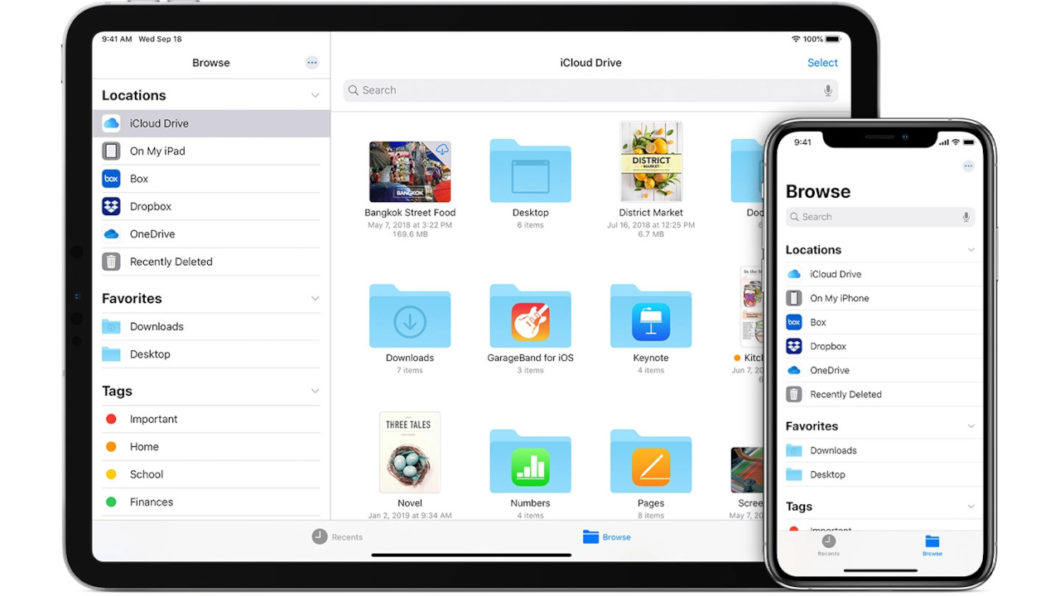
Aprenda como copiar um link de arquivo ou pasta do iCloud Drive, para compartilhá-lo com amigos ou contatos profissionais
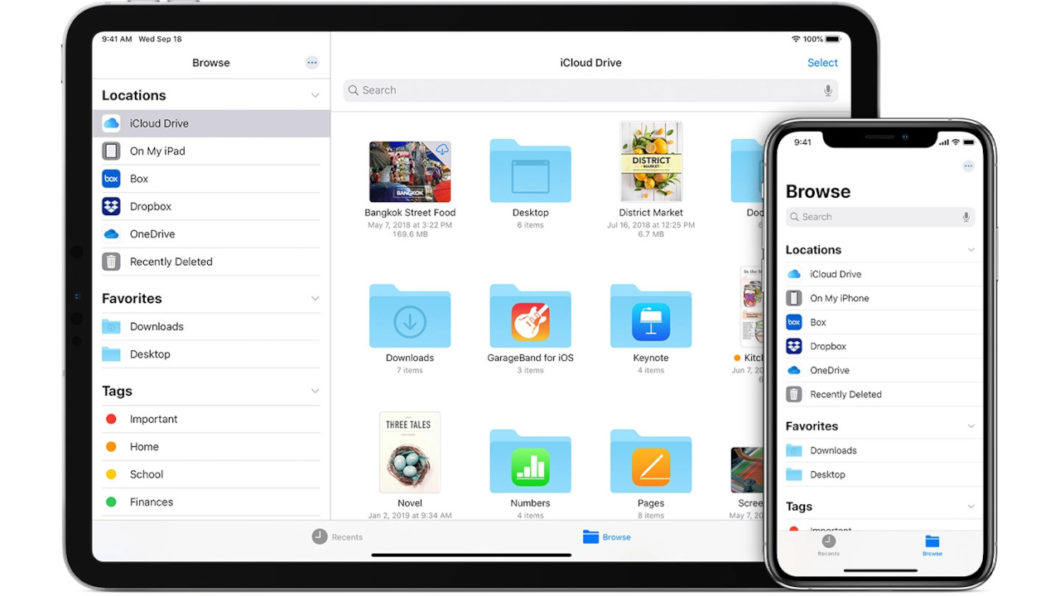
O iCloud Drive é a pasta de arquivos do serviço de armazenamento da Apple, que pode ser acessada no iPhone, iPad, Mac ou pelo navegador. Com ele, é possível compartilhar arquivos e pastas não apenas com contatos selecionados, mas também diretamente por um link ativo. Confira a seguir como copiar um link de arquivo ou pasta do iCloud Drive e compartilhá-lo.
O iCloud Drive permite compartilhar arquivos ou pastas diretamente com usuários, através das permissões concedidas por e-mail, mas é possível também fazê-lo enviando apenas o link, desde que a opção seja habilitada. Assim, qualquer um com o endereço poderá acessar os conteúdos.
O procedimento para copiar um link do iCloud Drive permite compartilhá-lo diretamente, colando o endereço em apps de mensagens, e-mails, redes sociais ou documentos de texto. O único ponto negativo é que caso o link seja repassado pelo destinatário a outras pessoas, estes também poderão acessar o arquivo ou pasta no iCloud Drive. Quanto a isso, convém se precaver de modo que isso não aconteça.
Para copiar um link do iCloud Drive, faça o seguinte:
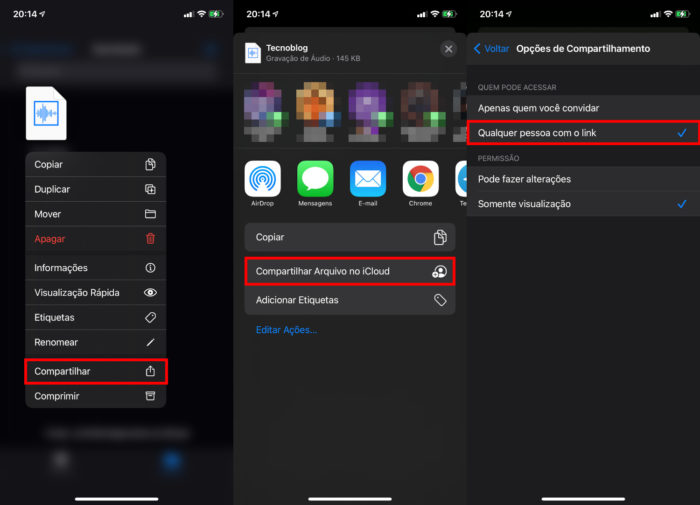
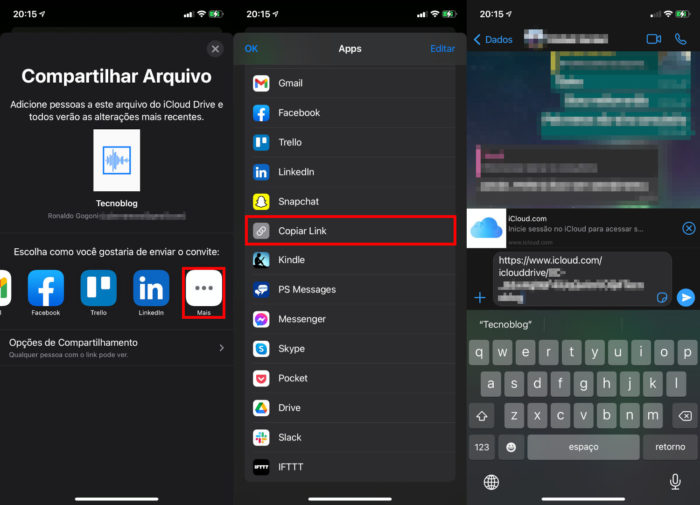
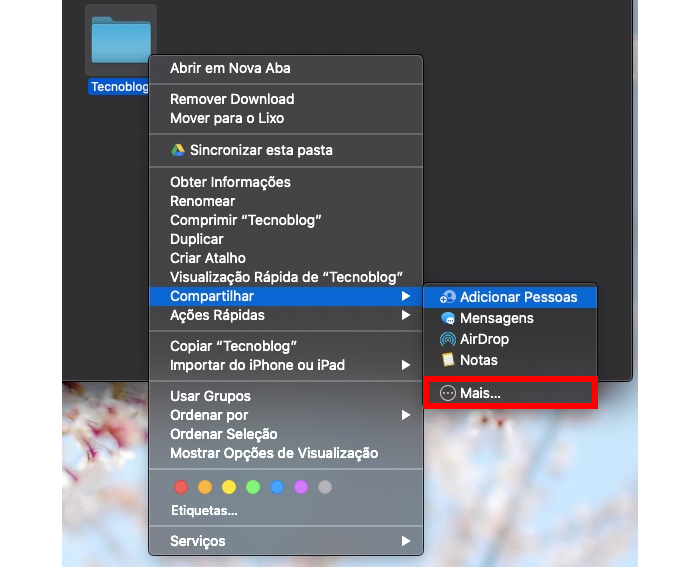
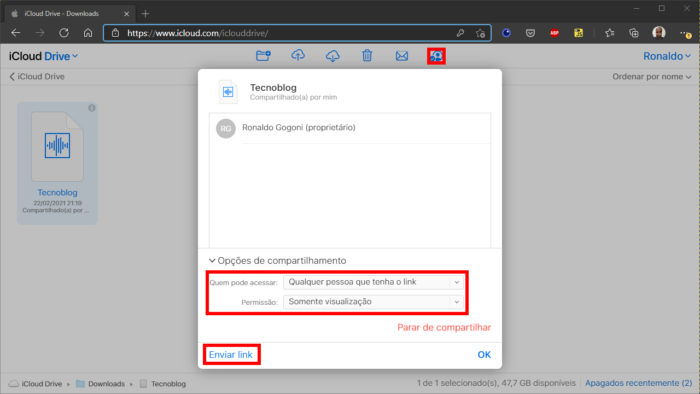
A partir daqui, você poderá compartilhar o link copiado como quiser, usando outro app de mensagens, uma rede social ou ainda salvando o endereço em um arquivo de texto.
Com informações: Apple.
